Introducción
En este tutorial, lo guiaremos a través de la instalación de LAMP en su servidor en la nube Fedora 20. LAMP es simplemente un paquete de software que consta de 4 componentes. L (Linux) es el núcleo de la plataforma, que sostendrá a los demás componentes. Se utilizará A (Apache) para el servicio web. M(MySQL) se utilizará para la gestión de la base de datos y P(PHP) será el lenguaje de programación. Es hacer de la plataforma una LÁMPARA.
Requisitos
Un servidor en la nube con Fedora 20 ya instalado (que se encargará del aspecto L(Linux) de la instalación de LAMP). Si no tiene uno, puede obtener un alojamiento VPS confiable de Atlantic.Net y estar en funcionamiento en menos de 30 segundos.
Instalar Lámpara en Fedora 20
Para instalar lamp, lo primero que debemos hacer es instalar Apache con el siguiente comando:
yum install httpd
Inicie Apache con el siguiente comando:
systemctl start httpd.service
Querrá que el servicio Apache se inicie en el inicio/reinicio con el siguiente comando:
systemctl enable httpd.service
Agregue los siguientes comandos en Apache para anularlos en Firewall-cmd de la siguiente manera:
firewall-cmd --set-default-zone=public
firewall-cmd --permanent --zone=public --add-service=http
firewall-cmd --permanent --zone=public --add-service=https
firewall-cmd --reload
Ahora puede verificar que Apache esté instalado correctamente escribiendo http:// y su IP en su navegador.
http:// SU.IP.ADD.RESS
Debería ver la siguiente captura de pantalla en su navegador:
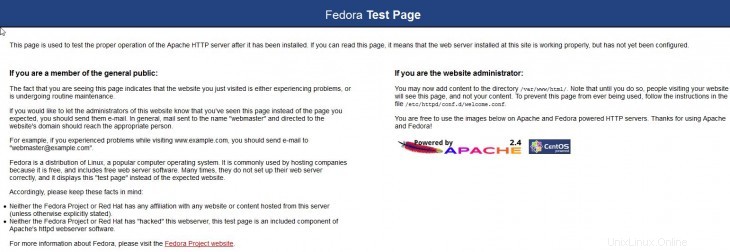
Página de prueba de apache predeterminada
Puede editar el archivo de configuración principal según sus preferencias para uno o varios sitios web con los siguientes comandos:
vi /etc/httpd/conf/httpd.conf
o
nano /etc/httpd/conf/httpd.conf
Quite el comentario de la línea que contiene el texto NameVirtualHost *:80 y editar en consecuencia
Guarde el archivo
Reinicie Apache HTTP
systemctl restart httpd.service
Instale MySQL con el siguiente comando para comenzar la instalación:
yum install mysql mysql-server
Inicie el servicio con el siguiente comando:
systemctl start mysqld.service
Permita que MySQL se inicie al reiniciar con el siguiente comando:
systemctl enable mysqld.service
Asegure MySQL con el siguiente comando:
mysql_secure_installation
Nota:Cuando se le solicite "Ingrese la contraseña actual para root", presione enter para ninguno y luego Y (Sí) para establecer la contraseña de MYSQL. Se le pedirá una serie de preguntas. Escriba Y para sí en todos ellos; vea la captura de pantalla a continuación:
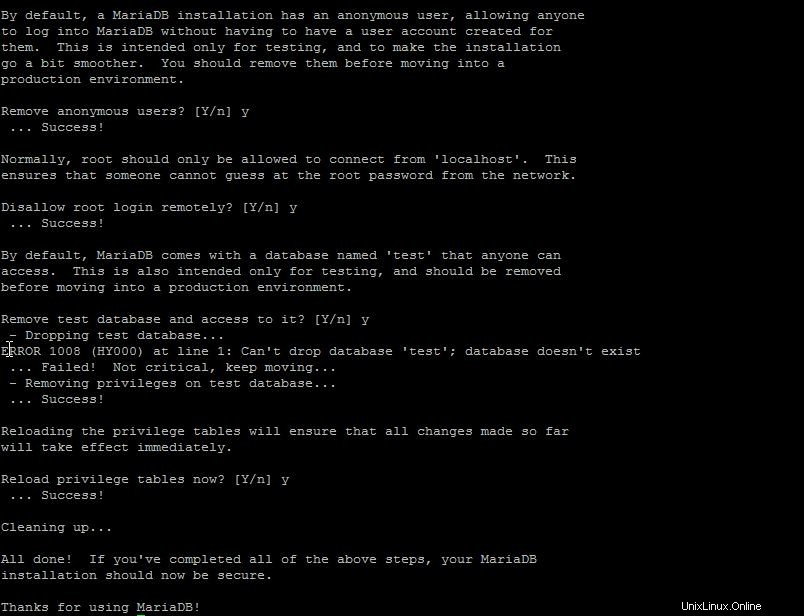
Instalación segura de Mysql
Instale PHP con el siguiente comando para comenzar la instalación:
yum install php
Reinicie apache para tomar todos los cambios:
systemctl restart httpd.service
Cree un archivo PHP de prueba en el siguiente directorio con el siguiente comando:
sudo vi /var/www/html/info.php
Inserte el siguiente código en el espacio, luego guarde y salga:
<?php phpinfo(); ?>
Reinicie Apache, para que todos los cambios surtan efecto:
sudo service httpd restart
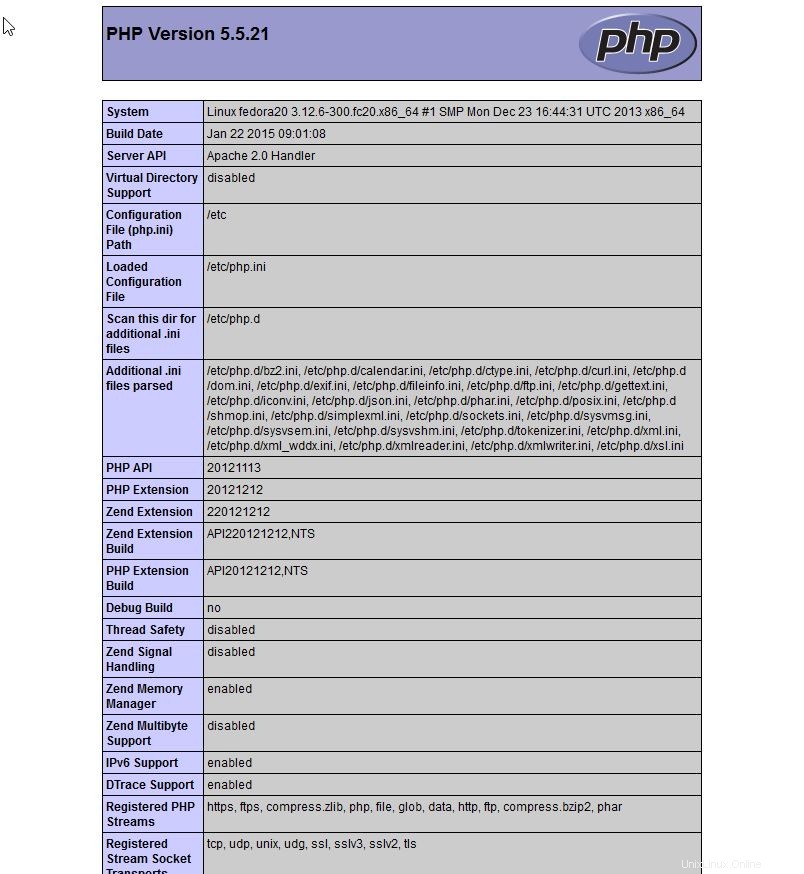
información.php
Pruebe su página en su navegador con el siguiente hipervínculo modificado con su dirección IP:
http:// YOUR.IP.ADD.RESS/info.php
¡Felicidades! Acaba de instalar LAMP en su Fedora 20 Cloud Server. Gracias por seguir este tutorial y vuelva a consultarnos si hay nuevas actualizaciones.
Obtenga más información sobre nuestros servicios de hospedaje de VPS y el precio del hospedaje de VPS.